2019 Peugeot Partner bluetooth
[x] Cancel search: bluetoothPage 248 of 312
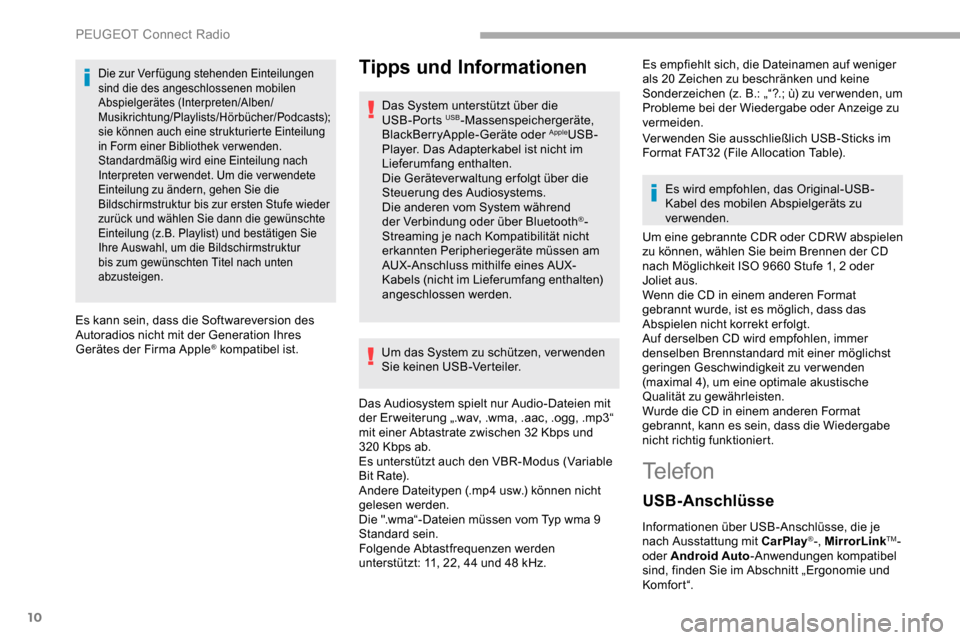
10
Die zur Verfügung stehenden Einteilungen
sind die des angeschlossenen mobilen
Abspielgerätes (Interpreten/Alben/
Musikrichtung/Playlists/Hörbücher/Podcasts);
sie können auch eine strukturierte Einteilung
in Form einer Bibliothek verwenden.
Standardmäßig wird eine Einteilung nach
Interpreten verwendet. Um die verwendete
Einteilung zu ändern, gehen Sie die
Bildschirmstruktur bis zur ersten Stufe wieder
zurück und wählen Sie dann die gewünschte
Einteilung (z.B. Playlist) und bestätigen Sie
Ihre Auswahl, um die Bildschirmstruktur
bis zum gewünschten Titel nach unten
abzusteigen.
Es kann sein, dass die Softwareversion des
Autoradios nicht mit der Generation Ihres
Gerätes der Firma Apple
® kompatibel ist.
Tipps und Informationen
Das System unterstützt über die
USB-Ports USB-Massenspeichergeräte,
BlackBerryApple-Geräte oder AppleUSB-
Player. Das Adapterkabel ist nicht im
Lieferumfang enthalten.
Die Gerätever waltung er folgt über die
Steuerung des Audiosystems.
Die anderen vom System während
der Verbindung oder über Bluetooth
®-
Streaming je nach Kompatibilität nicht
erkannten Peripheriegeräte müssen am
AUX-Anschluss mithilfe eines AUX-
Kabels (nicht im Lieferumfang enthalten)
angeschlossen werden.
Um das System zu schützen, ver wenden
Sie keinen USB-Verteiler.
Das Audiosystem spielt nur Audio-Dateien mit
der Er weiterung „.wav, .wma, .aac, .ogg, .mp3“
mit einer Abtastrate zwischen 32
Kbps und
320
Kbps ab.
Es unterstützt auch den VBR-Modus (Variable
Bit Rate).
Andere Dateitypen (.mp4
usw.) können nicht
gelesen werden.
Die ".wma“-Dateien müssen vom Typ wma 9
Standard sein.
Folgende Abtastfrequenzen werden
unterstützt: 11, 22, 44 und 48
kHz. Es empfiehlt sich, die Dateinamen auf weniger
als 20 Zeichen zu beschränken und keine
Sonderzeichen (z. B.: „“?.; ù) zu ver wenden, um
Probleme bei der Wiedergabe oder Anzeige zu
vermeiden.
Ver wenden Sie ausschließlich USB-Sticks im
Format FAT32 (File Allocation Table).
Es wird empfohlen, das Original-USB-
Kabel des mobilen Abspielgeräts zu
verwenden.
Um eine gebrannte CDR oder CDRW abspielen
zu können, wählen Sie beim Brennen der CD
nach Möglichkeit ISO 9660 Stufe 1, 2 oder
Joliet aus.
Wenn die CD in einem anderen Format
gebrannt wurde, ist es möglich, dass das
Abspielen nicht korrekt er folgt.
Auf derselben CD wird empfohlen, immer
denselben Brennstandard mit einer möglichst
geringen Geschwindigkeit zu verwenden
(maximal 4), um eine optimale akustische
Qualität zu gewährleisten.
Wurde die CD in einem anderen Format
gebrannt, kann es sein, dass die Wiedergabe
nicht richtig funktioniert.
Telefon
USB-Anschlüsse
Informationen über USB-Anschlüsse, die je
nach Ausstattung mit CarPlay®-, MirrorLinkTM-
oder Android Auto -Anwendungen kompatibel
sind, finden Sie im Abschnitt „Ergonomie und
Komfort“.
PEUGEOT Connect Radio
Page 249 of 312
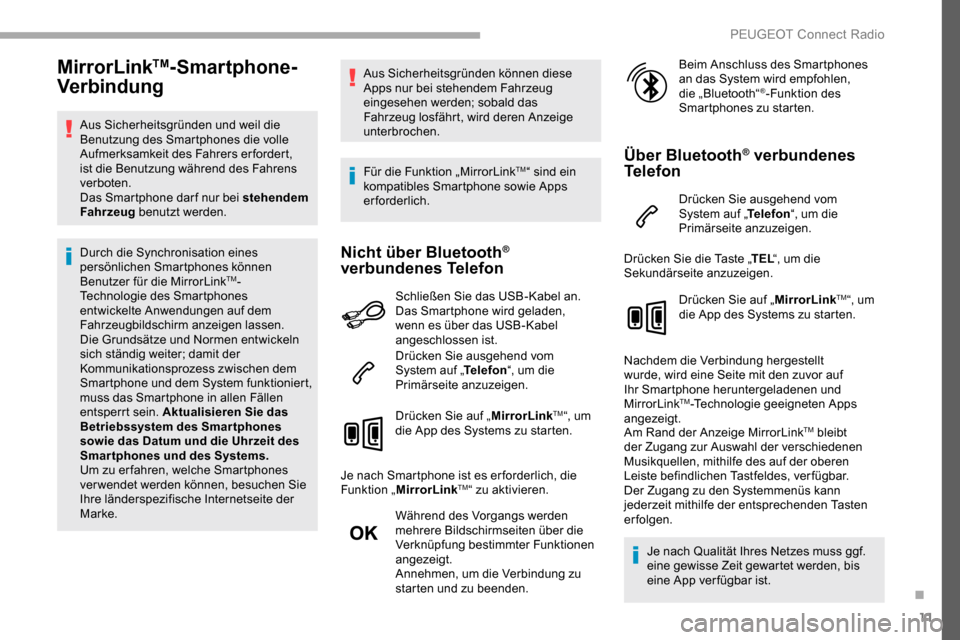
11
MirrorLinkTM-Smartphone-
Verbindung
Aus Sicherheitsgründen und weil die
Benutzung des Smartphones die volle
Aufmerksamkeit des Fahrers erfordert,
ist die Benutzung während des Fahrens
verboten.
Das Smartphone dar f nur bei stehendem
Fahrzeug benutzt werden.
Durch die Synchronisation eines
persönlichen Smartphones können
Benutzer für die MirrorLink
TM-
Technologie des Smartphones
entwickelte Anwendungen auf dem
Fahrzeugbildschirm anzeigen lassen.
Die Grundsätze und Normen entwickeln
sich ständig weiter; damit der
Kommunikationsprozess zwischen dem
Smartphone und dem System funktioniert,
muss das Smartphone in allen Fällen
entsperrt sein. Aktualisieren Sie das
Betriebssystem des Smartphones
sowie das Datum und die Uhrzeit des
Smartphones und des Systems.
Um zu er fahren, welche Smartphones
verwendet werden können, besuchen Sie
Ihre länderspezifische Internetseite der
Marke. Aus Sicherheitsgründen können diese
Apps nur bei stehendem Fahrzeug
eingesehen werden; sobald das
Fahrzeug losfährt, wird deren Anzeige
unterbrochen.
Für die Funktion „MirrorLink
TM“ sind ein
kompatibles Smartphone sowie Apps
erforderlich.
Nicht über Bluetooth®
verbundenes Telefon
Schließen Sie das USB-Kabel an.
Das Smartphone wird geladen,
wenn es über das USB-Kabel
angeschlossen ist.
Drücken Sie ausgehend vom
System auf „ Telefon“, um die
Primärseite anzuzeigen.
Drücken Sie auf „ MirrorLink
TM“, um
die App des Systems zu starten.
Je nach Smartphone ist es er forderlich, die
Funktion „ MirrorLink
TM“ zu aktivieren.
Während des Vorgangs werden
mehrere Bildschirmseiten über die
Verknüpfung bestimmter Funktionen
angezeigt.
Annehmen, um die Verbindung zu
starten und zu beenden. Beim Anschluss des Smartphones
an das System wird empfohlen,
die „Bluetooth“
®-Funktion des
Smartphones zu starten.
Über Bluetooth® verbundenes
Telefon
Drücken Sie ausgehend vom
System auf „ Telefon“, um die
Primärseite anzuzeigen.
Drücken Sie die Taste „ TEL“, um die
Sekundärseite anzuzeigen.
Drücken Sie auf „ MirrorLink
TM“, um
die App des Systems zu starten.
Nachdem die Verbindung hergestellt
wurde, wird eine Seite mit den zuvor auf
Ihr Smartphone heruntergeladenen und
MirrorLink
TM-Technologie geeigneten Apps
angezeigt.
Am Rand der Anzeige MirrorLink
TM bleibt
der Zugang zur Auswahl der verschiedenen
Musikquellen, mithilfe des auf der oberen
Leiste befindlichen Tastfeldes, verfügbar.
Der Zugang zu den Systemmenüs kann
jederzeit mithilfe der entsprechenden Tasten
erfolgen.
Je nach Qualität Ihres Netzes muss ggf.
eine gewisse Zeit gewartet werden, bis
eine App ver fügbar ist.
.
PEUGEOT Connect Radio
Page 250 of 312
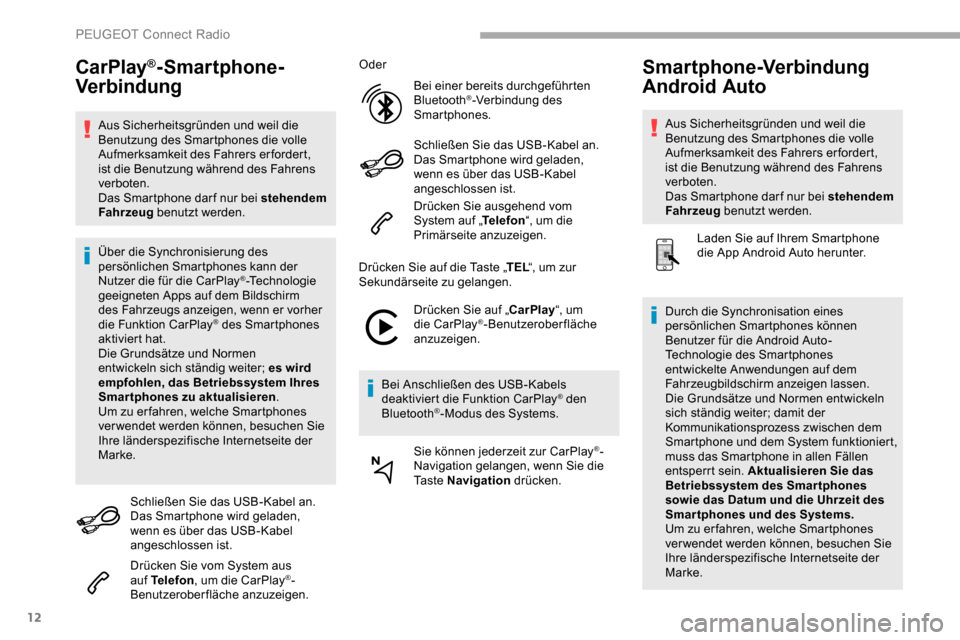
12
CarPlay®-Smartphone-
Verbindung
Aus Sicherheitsgründen und weil die
Benutzung des Smartphones die volle
Aufmerksamkeit des Fahrers erfordert,
ist die Benutzung während des Fahrens
verboten.
Das Smartphone dar f nur bei stehendem
Fahrzeug benutzt werden.
Über die Synchronisierung des
persönlichen Smartphones kann der
Nutzer die für die CarPlay
®-Technologie
geeigneten Apps auf dem Bildschirm
des Fahrzeugs anzeigen, wenn er vorher
die Funktion CarPlay
® des Smartphones
aktiviert hat.
Die Grundsätze und Normen
entwickeln sich ständig weiter; es wird
empfohlen, das Betriebssystem Ihres
Smartphones zu aktualisieren .
Um zu er fahren, welche Smartphones
verwendet werden können, besuchen Sie
Ihre länderspezifische Internetseite der
Marke.
Schließen Sie das USB-Kabel an.
Das Smartphone wird geladen,
wenn es über das USB-Kabel
angeschlossen ist.
Drücken Sie vom System aus
auf Telefon , um die CarPlay
®-
Benutzeroberfläche anzuzeigen. Oder
Bei einer bereits durchgeführten
Bluetooth
®-Verbindung des
Smartphones.
Schließen Sie das USB-Kabel an.
Das Smartphone wird geladen,
wenn es über das USB-Kabel
angeschlossen ist.
Drücken Sie ausgehend vom
System auf „ Telefon“, um die
Primärseite anzuzeigen.
Drücken Sie auf die Taste „ TEL“, um zur
Sekundärseite zu gelangen.
Drücken Sie auf „CarPlay “, um
die CarPlay
®-Benutzeroberfläche
anzuzeigen.
Bei Anschließen des USB-Kabels
deaktiviert die Funktion CarPlay
® den
Bluetooth®-Modus des Systems.
Sie können jederzeit zur CarPlay
®-
Navigation gelangen, wenn Sie die
Ta s t e Navigation drücken.
Smartphone-Verbindung
Android Auto
Aus Sicherheitsgründen und weil die
Benutzung des Smartphones die volle
Aufmerksamkeit des Fahrers erfordert,
ist die Benutzung während des Fahrens
verboten.
Das Smartphone dar f nur bei stehendem
Fahrzeug benutzt werden.
Laden Sie auf Ihrem Smartphone
die App Android Auto herunter.
Durch die Synchronisation eines
persönlichen Smartphones können
Benutzer für die Android Auto-
Technologie des Smartphones
entwickelte Anwendungen auf dem
Fahrzeugbildschirm anzeigen lassen.
Die Grundsätze und Normen entwickeln
sich ständig weiter; damit der
Kommunikationsprozess zwischen dem
Smartphone und dem System funktioniert,
muss das Smartphone in allen Fällen
entsperrt sein. Aktualisieren Sie das
Betriebssystem des Smartphones
sowie das Datum und die Uhrzeit des
Smartphones und des Systems.
Um zu er fahren, welche Smartphones
verwendet werden können, besuchen Sie
Ihre länderspezifische Internetseite der
Marke.
PEUGEOT Connect Radio
Page 251 of 312
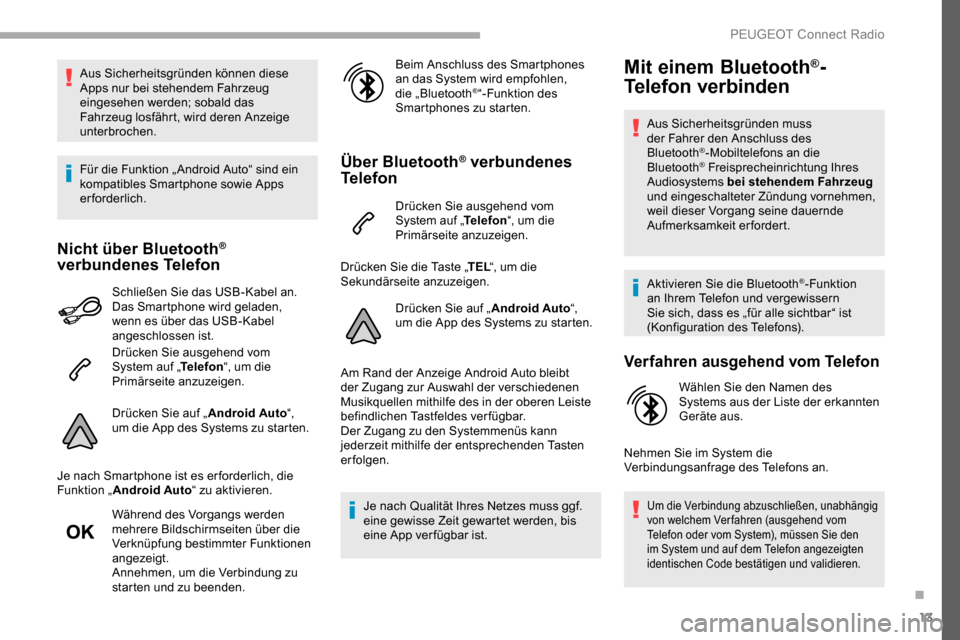
13
Aus Sicherheitsgründen können diese
Apps nur bei stehendem Fahrzeug
eingesehen werden; sobald das
Fahrzeug losfährt, wird deren Anzeige
unterbrochen.
Für die Funktion „ Android Auto“ sind ein
kompatibles Smartphone sowie Apps
erforderlich.
Nicht über Bluetooth®
verbundenes Telefon
Schließen Sie das USB-Kabel an.
Das Smartphone wird geladen,
wenn es über das USB-Kabel
angeschlossen ist.
Drücken Sie ausgehend vom
System auf „ Telefon“, um die
Primärseite anzuzeigen.
Drücken Sie auf „ Android Auto“,
um die App des Systems zu starten.
Je nach Smartphone ist es er forderlich, die
Funktion „ Android Auto “ zu aktivieren.
Während des Vorgangs werden
mehrere Bildschirmseiten über die
Verknüpfung bestimmter Funktionen
angezeigt.
Annehmen, um die Verbindung zu
starten und zu beenden. Beim Anschluss des Smartphones
an das System wird empfohlen,
die „Bluetooth
®“-Funktion des
Smartphones zu starten.
Über Bluetooth® verbundenes
Telefon
Drücken Sie ausgehend vom
System auf „ Telefon“, um die
Primärseite anzuzeigen.
Drücken Sie die Taste „ TEL“, um die
Sekundärseite anzuzeigen.
Drücken Sie auf „ Android Auto“,
um die App des Systems zu starten.
Am Rand der Anzeige Android Auto bleibt
der Zugang zur Auswahl der verschiedenen
Musikquellen mithilfe des in der oberen Leiste
befindlichen Tastfeldes verfügbar.
Der Zugang zu den Systemmenüs kann
jederzeit mithilfe der entsprechenden Tasten
erfolgen. Je nach Qualität Ihres Netzes muss ggf.
eine gewisse Zeit gewartet werden, bis
eine App ver fügbar ist.
Mit einem Bluetooth®-
Telefon verbinden
Aus Sicherheitsgründen muss
der Fahrer den Anschluss des
Bluetooth
®-Mobiltelefons an die
Bluetooth® Freisprecheinrichtung Ihres
Audiosystems bei stehendem Fahrzeug
und eingeschalteter Zündung vornehmen,
weil dieser Vorgang seine dauernde
Aufmerksamkeit erfordert.
Aktivieren Sie die Bluetooth
®-Funktion
an Ihrem Telefon und vergewissern
Sie sich, dass es „für alle sichtbar“ ist
(Konfiguration des Telefons).
Verfahren ausgehend vom Telefon
Wählen Sie den Namen des
Systems aus der Liste der erkannten
Geräte aus.
Nehmen Sie im System die
Verbindungsanfrage des Telefons an.
Um die Verbindung abzuschließen, unabhängig
von welchem Verfahren (ausgehend vom
Telefon oder vom System), müssen Sie den
im System und auf dem Telefon angezeigten
identischen Code bestätigen und validieren.
.
PEUGEOT Connect Radio
Page 252 of 312
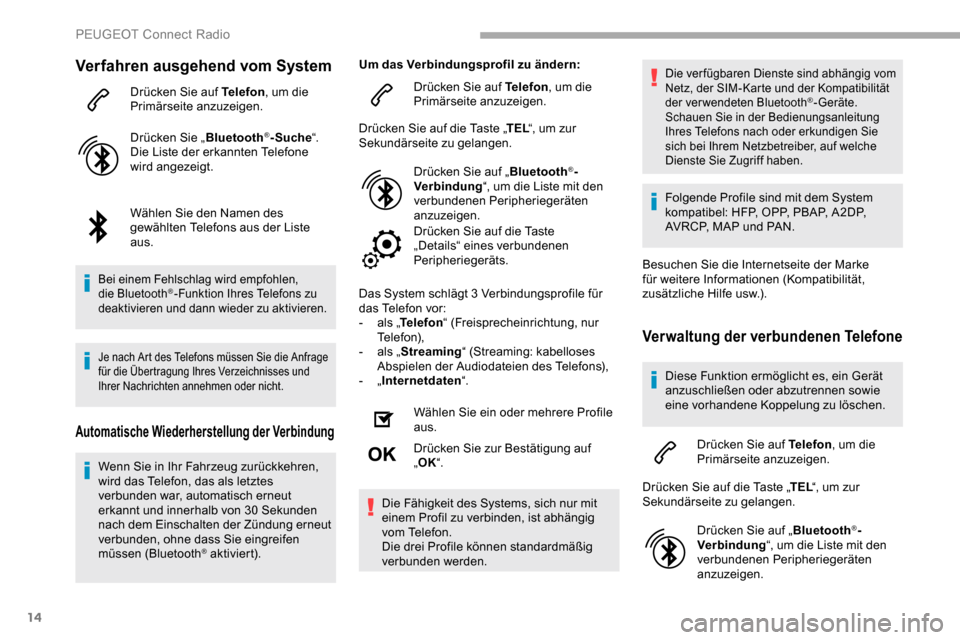
14
Verfahren ausgehend vom System
Drücken Sie auf Telefon, um die
Primärseite anzuzeigen.
Drücken Sie „ Bluetooth
®-Suche“.
Die Liste der erkannten Telefone
wird angezeigt.
Wählen Sie den Namen des
gewählten Telefons aus der Liste
aus.
Bei einem Fehlschlag wird empfohlen,
die Bluetooth®-Funktion Ihres Telefons zu
deaktivieren und dann wieder zu aktivieren.
Je nach Art des Telefons müssen Sie die Anfrage
für die Übertragung Ihres Verzeichnisses und
Ihrer Nachrichten annehmen oder nicht.
Automatische Wiederherstellung der Verbindung
Wenn Sie in Ihr Fahrzeug zurückkehren,
wird das Telefon, das als letztes
verbunden war, automatisch erneut
erkannt und innerhalb von 30
Sekunden
nach dem Einschalten der Zündung erneut
verbunden, ohne dass Sie eingreifen
müssen (Bluetooth
® aktiviert). Um das Verbindungsprofil zu ändern:
Drücken Sie auf Telefon , um die
Primärseite anzuzeigen.
Drücken Sie auf die Taste „ TEL“, um zur
Sekundärseite zu gelangen.
Drücken Sie auf „ Bluetooth
®-
Verbindung “, um die Liste mit den
verbundenen Peripheriegeräten
anzuzeigen.
Drücken Sie auf die Taste
„Details“ eines verbundenen
Peripheriegeräts.
Das System schlägt 3
Verbindungsprofile für
das Telefon vor:
-
a
ls „ Telefon “ (Freisprecheinrichtung, nur
Telefon),
-
a
ls „ Streaming “ (Streaming: kabelloses
Abspielen der Audiodateien des Telefons),
-
„ Internetdaten “.
Wählen Sie ein oder mehrere Profile
aus.
Drücken Sie zur Bestätigung auf
„ OK “.
Die Fähigkeit des Systems, sich nur mit
einem Profil zu verbinden, ist abhängig
vom Telefon.
Die drei Profile können standardmäßig
verbunden werden.
Die verfügbaren Dienste sind abhängig vom
Netz, der SIM-Karte und der Kompatibilität
der verwendeten Bluetooth
®-Geräte.
Schauen Sie in der Bedienungsanleitung
Ihres Telefons nach oder erkundigen Sie
sich bei Ihrem Netzbetreiber, auf welche
Dienste Sie Zugriff haben.
Folgende Profile sind mit dem System
kompatibel: HFP, OPP, PBAP, A 2DP,
AVRCP, MAP und PAN.
Besuchen Sie die Internetseite der Marke
für weitere Informationen (Kompatibilität,
zusätzliche Hilfe
usw.).
Verwaltung der verbundenen Telefone
Diese Funktion ermöglicht es, ein Gerät
anzuschließen oder abzutrennen sowie
eine vorhandene Koppelung zu löschen.Drücken Sie auf Telefon , um die
Primärseite anzuzeigen.
Drücken Sie auf die Taste „ TEL“, um zur
Sekundärseite zu gelangen.
Drücken Sie auf „ Bluetooth
®-
Verbindung “, um die Liste mit den
verbundenen Peripheriegeräten
anzuzeigen.
PEUGEOT Connect Radio
Page 258 of 312
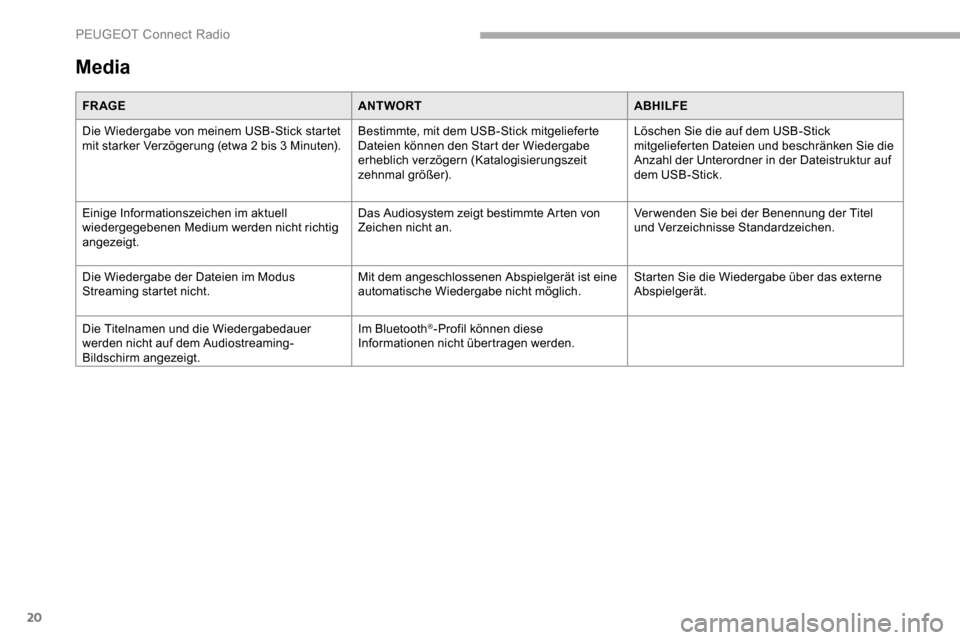
20
Media
FR AGEANTWORTABHILFE
Die Wiedergabe von meinem USB-Stick startet
mit starker Verzögerung (etwa 2 bis 3
Minuten).Bestimmte, mit dem USB-Stick mitgelieferte
Dateien können den Start der Wiedergabe
erheblich verzögern (Katalogisierungszeit
zehnmal größer). Löschen Sie die auf dem USB-Stick
mitgelieferten Dateien und beschränken Sie die
Anzahl der Unterordner in der Dateistruktur auf
dem USB-Stick.
Einige Informationszeichen im aktuell
wiedergegebenen Medium werden nicht richtig
angezeigt. Das Audiosystem zeigt bestimmte Arten von
Zeichen nicht an.
Verwenden Sie bei der Benennung der Titel
und Verzeichnisse Standardzeichen.
Die Wiedergabe der Dateien im Modus
Streaming startet nicht. Mit dem angeschlossenen Abspielgerät ist eine
automatische Wiedergabe nicht möglich.Starten Sie die Wiedergabe über das externe
Abspielgerät.
Die Titelnamen und die Wiedergabedauer
werden nicht auf dem Audiostreaming-
Bildschirm angezeigt. Im Bluetooth
®-Profil können diese
Informationen nicht übertragen werden.
PEUGEOT Connect Radio
Page 259 of 312
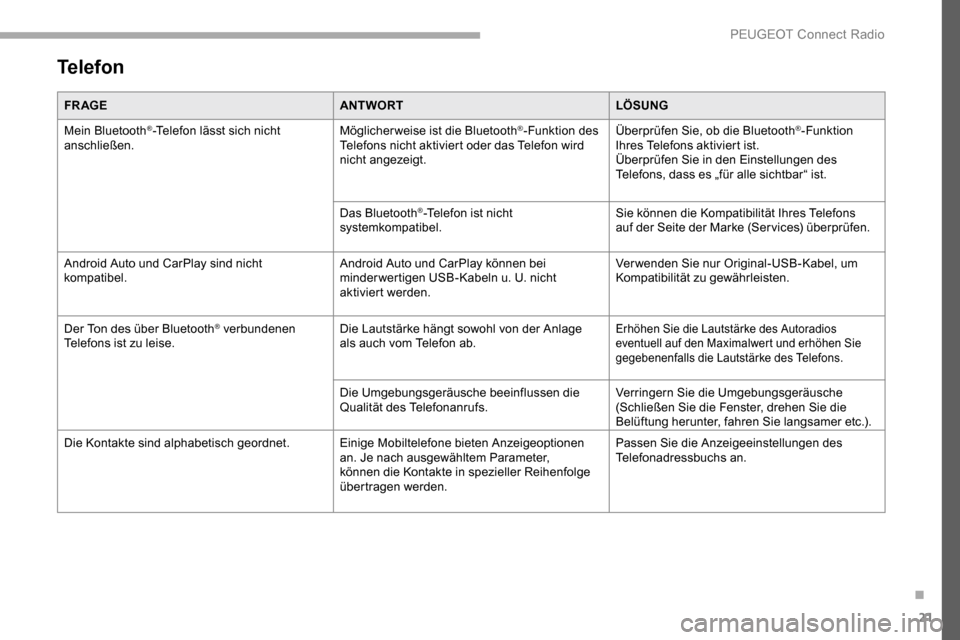
21
Telefon
FR AGEANTWORTLÖSUNG
Mein Bluetooth
®-Telefon lässt sich nicht
anschließen. Möglicherweise ist die Bluetooth®-Funktion des
Telefons nicht aktiviert oder das Telefon wird
nicht angezeigt. Überprüfen Sie, ob die Bluetooth®-Funktion
Ihres Telefons aktiviert ist.
Überprüfen Sie in den Einstellungen des
Telefons, dass es „für alle sichtbar“ ist.
Das Bluetooth
®-Telefon ist nicht
systemkompatibel. Sie können die Kompatibilität Ihres Telefons
auf der Seite der Marke (Services) überprüfen.
Android Auto und CarPlay sind nicht
kompatibel. Android Auto und CarPlay können bei
minder wertigen USB-Kabeln u. U. nicht
aktiviert werden.Ver wenden Sie nur Original-USB-Kabel, um
Kompatibilität zu gewährleisten.
Der Ton des über Bluetooth
® verbundenen
Telefons ist zu leise. Die Lautstärke hängt sowohl von der Anlage
als auch vom Telefon ab.Erhöhen Sie die Lautstärke des Autoradios
eventuell auf den Maximalwert und erhöhen Sie
gegebenenfalls die Lautstärke des Telefons.
Die Umgebungsgeräusche beeinflussen die
Qualität des Telefonanrufs.Verringern Sie die Umgebungsgeräusche
(Schließen Sie die Fenster, drehen Sie die
Belüftung herunter, fahren Sie langsamer etc.).
Die Kontakte sind alphabetisch geordnet. Einige Mobiltelefone bieten Anzeigeoptionen
an. Je nach ausgewähltem Parameter,
können die Kontakte in spezieller Reihenfolge
übertragen werden.Passen Sie die Anzeigeeinstellungen des
Telefonadressbuchs an.
.
PEUGEOT Connect Radio
Page 261 of 312
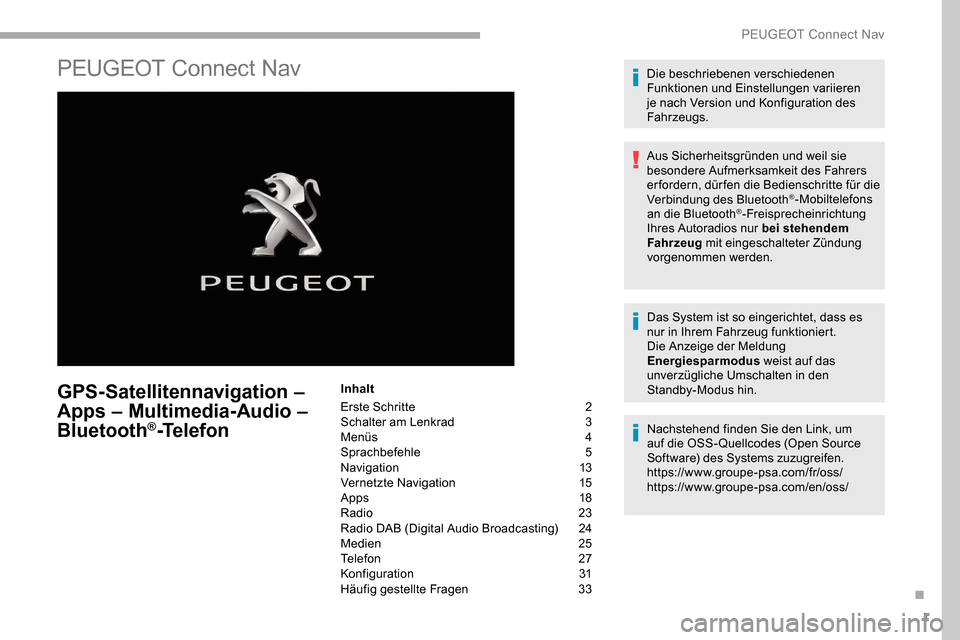
1
PEUGEOT Connect Nav
GPS-Satellitennavigation –
Apps – Multimedia-Audio –
Bluetooth
®-Telefon
Inhalt
Erste Schritte
2
S
chalter am Lenkrad
3
M
enüs
4
Sp
rachbefehle
5
Navigation
13
Vernetzte Navigation
1
5
Apps
18
Radio
23
Radio DAB (Digital Audio Broadcasting)
2
4
Medien
25
Telefon
27
Konfiguration
3
1
Häufig gestellte Fragen
3
3Die beschriebenen verschiedenen
Funktionen und Einstellungen variieren
je nach Version und Konfiguration des
Fahrzeugs.
Aus Sicherheitsgründen und weil sie
besondere Aufmerksamkeit des Fahrers
er fordern, dür fen die Bedienschritte für die
Verbindung des Bluetooth
®-Mobiltelefons
an die Bluetooth®-Freisprecheinrichtung
Ihres Autoradios nur bei stehendem
Fahrzeug mit eingeschalteter Zündung
vorgenommen werden.
Das System ist so eingerichtet, dass es
nur in Ihrem Fahrzeug funktioniert.
Die Anzeige der Meldung
Energiesparmodus weist auf das
unverzügliche Umschalten in den
Standby-Modus hin.
Nachstehend finden Sie den Link, um
auf die OSS- Quellcodes (Open Source
Software) des Systems zuzugreifen.
https://www.groupe-psa.com/fr/oss/
https://www.groupe-psa.com/en/oss/
.
PEUGEOT Connect Nav